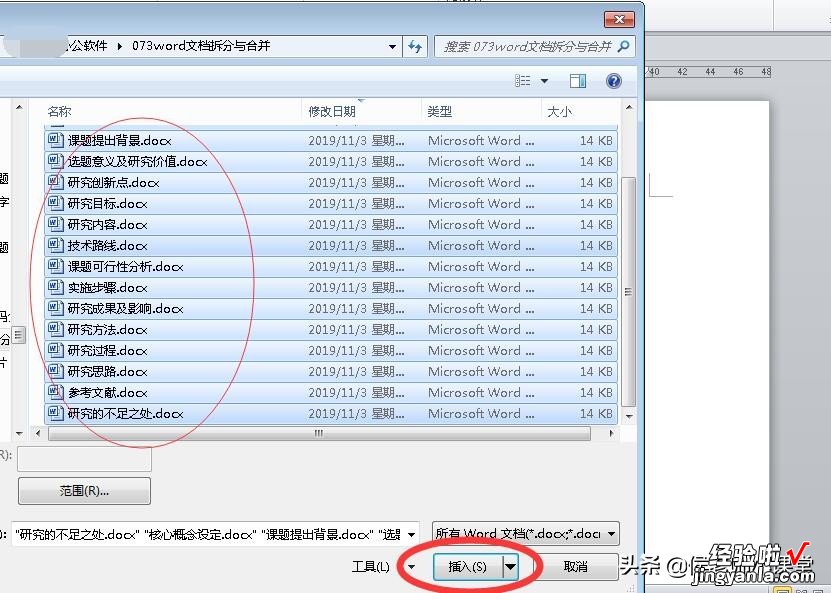1.在日常工作中 , 我们有时会编辑很长的文档 , 比如一个大的课题项目 , 课题组内会进行分工合作,每人编写其中的部分内容,分工的任务都完成后 , 再将多个文档重新整合,这就涉及到文档拆分与文档合并操作,今天我们就来分享如何拆分与合并word文档 。
一:拆分word文档
2.操作步骤:第1步:单击“视图”菜单——>选择文档视图工具组中的“大纲视图”选项;大纲视图第2步:选中需要拆分成不同文档的内容标题——>设置标题级别;设置标题级别第3步:然后选择“显示文档”——>单击“创建”——>单击保存;设置显示文档设置完毕以后,就可以看到刚才的一个文档已经被我们拆分成多个文档了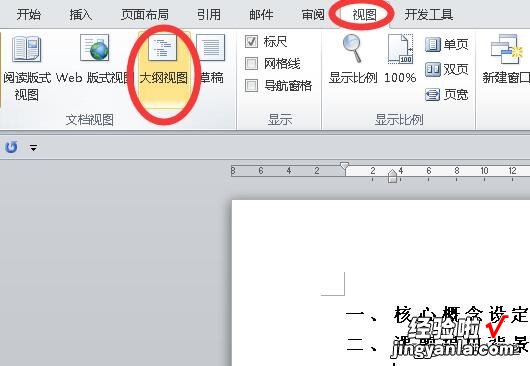
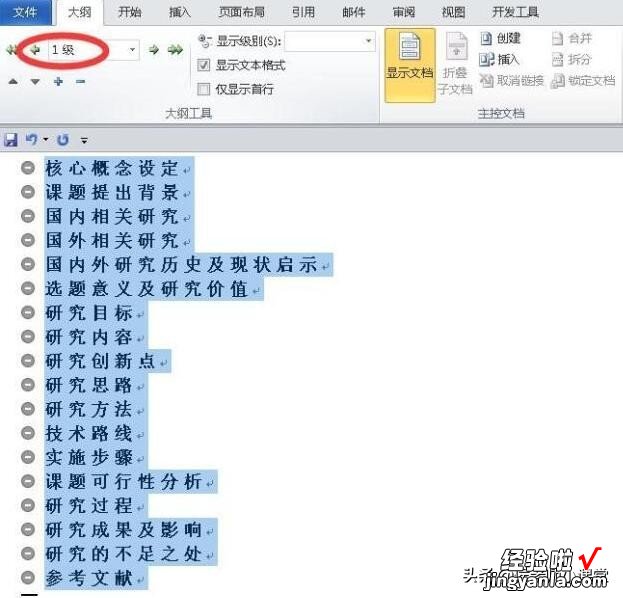
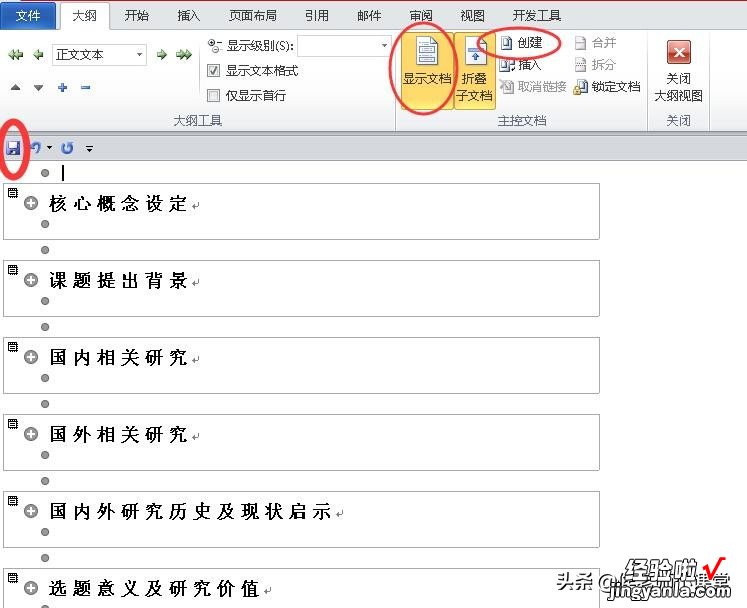
3.文档拆分后效果
二、合并word文档
操作步骤:合并文档比较简单 , 我们新建一个空白的word文档 , 单击“插入”菜单——>选择文本工具组中的“对象”右侧的小黑三角——>单击选择“文件中的文字”选项;插入文件中的文字在弹出的插入文件对话框中 , 找到需要合并的文档位置,选择要合并的多个文档——>单击“插入”,即可完成多个文档的合并了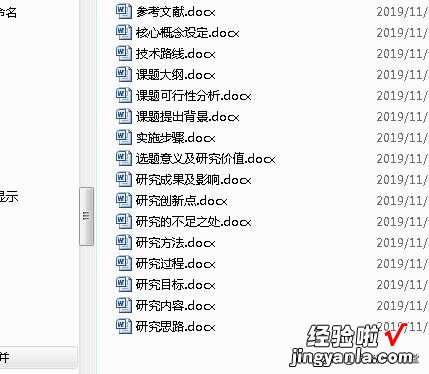
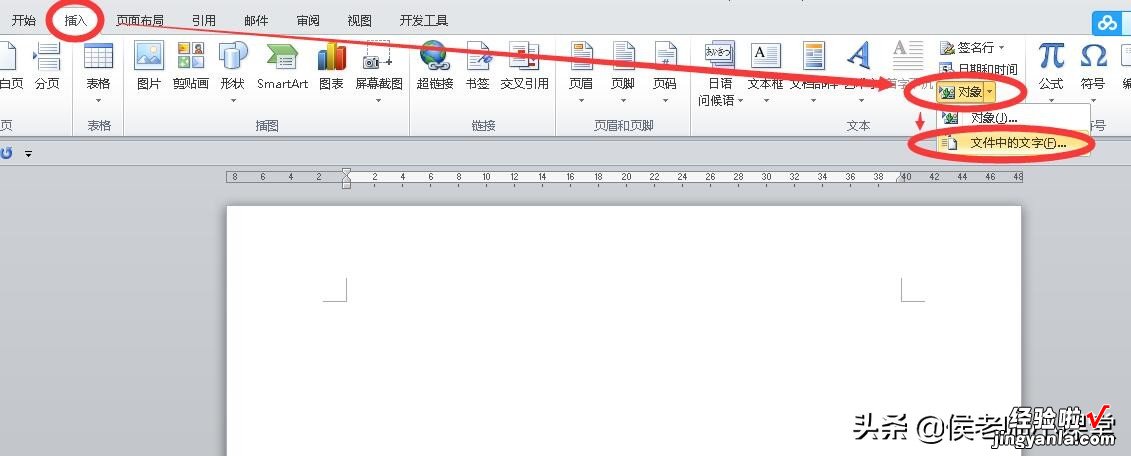
4.插入合并多个文档
【word怎么合并文档视图 如何在word中拆分与合并文档】